Vogliamo nascondere dischi in Windows per tenere al sicuro i dati da occhi indiscreti, ma non vogliamo utilizzare la cifratura o la protezione da password per paura di dimenticarla?
Esiste un metodo piuttosto semplice (ma con le sue limitazioni) per farlo: per nascondere i dischi in Windows è sufficiente rimuovere la lettera di unità, così che il sistema operativo non li monti più automaticamente e non ne mostri il contenuto.
Prima di continuare, due raccomandazioni:
- mai nascondere il disco di sistema: le conseguenze potrebbero essere disastrose;
- nascondendo i dischi con i metodi segnalati, basterà ri-assegnarvi una lettera di unità o accedervi da altro sistema operativo per visualizzarne di nuovo i dati.
Se però riteniamo che nonostante queste due limitazioni la cosa possa funzionare beh… andiamo avanti nella lettura!
Informazioni preliminari
Consigliamo sempre di fare un’installazione attraverso una licenza genuina e originale al 100%, questo per evitare la perdita di dati o attacchi da parte di hacker. Siamo consapevoli che sullo store della Microsoft acquistare una licenza ha un costo elevato. Per questo abbiamo selezionato per voi due dei migliori shop presenti sul mercato dove poter acquistare licenze originali a prezzi vantaggiosi.
Mr Key Shop è un sito affidabile con assistenza gratuita specializzata in italiano, pagamenti sicuri e spedizione in pochi secondi via email. Potete verificare l’affidabilità di questo sito leggendo le tante recensioni positive verificate. Su questo store sono disponibili le licenze di Windows 10 a prezzi molto vantaggiosi. Inoltre se si desidera passare alle versioni più recenti dei sistemi operativi Windows è possibile acquistare anche l’upgrade a Windows 11. Vi ricordiamo che se si ha una versione genuina di Windows 10, l’aggiornamento al nuovo sistema operativo Windows 11 sarà gratuito. Inoltre sullo store è possibile acquistare le varie versioni dei sistemi operativi Windows, dei pacchetti Office e dei migliori antivirus sul mercato.
Keycense è una piattaforma con una vasta gamma di prodotti digitali. Con fornitori da ogni angolo del mondo, garantisce una varietà ineguagliabile di prodotti. Uno degli aspetti che distingue Keycense dalla concorrenza è la sua politica di prezzi. Sulla piattaforma trovate sistemi operativi Windows, pacchetti Microsoft Office, app Office (Word, Excel, Publisher, Outlook e molti altri), Antivirus e VPN a prezzi davvero vantaggiosi. È possibile trovare licenze Windows 10 ed i software più aggiornati come Windows 11 o Office 2021. Le transazioni avvengono attraverso una vasta gamma di metodi di pagamento certificati, ogni acquisto è protetto è garantito. Inoltre, un’eccellente servizio di assistenza in italiano è pronto ad aiutarvi per ogni esigenza. Keycense è anche impegnata nel rispetto dell’ambiente, l’invio digitale dei prodotti evita imballaggi inutili ed emissioni di CO2. L’esperienza d’acquisto è semplice ed intuitiva. In pochi clic, potete aggiungere al carrello il prodotto desiderato, completare l’acquisto e ricevere il tutto direttamente nella vostra casella di posta elettronica.
Entrambe sono aziende affermate e riconosciute a livello globale da testate nazionali ed internazionali come Make Use Of ( Microsoft Office Deals), PcGuide (Windows 11 Pro Key) o Ansa (La piattaforma Specializzata in Licenze Digitali Software)
Nascondere dischi in Windows (partizioni)
Metodo 1: diskpart
Premiamo la combinazione di tasti WIN+R (o apriamo il menu Start o Cortana), digitiamo il comando
diskpart.exe
e diamo Invio. Nella nuova finestra impartiamo il comando
list volume
per vedere la lista di tutti i volumi logici (le partizioni) presenti sul sistema.
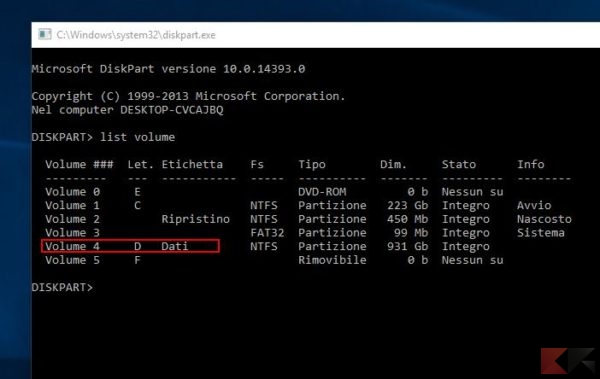
Nel nostro esempio andremo a nascondere la partizione dati. Cerchiamo il suo identificativo di volume nella lista: nel nostro caso si tratta di volume 4. Prendiamo inoltre nota della lettera associata, che nel nostro caso è la D.
Ordiniamo a diskpart di agire su quel volume, con il comando
select volume X
dove ad X andremo a sostituire il numero ottenuto in precedenza – nel nostro esempio il 4.
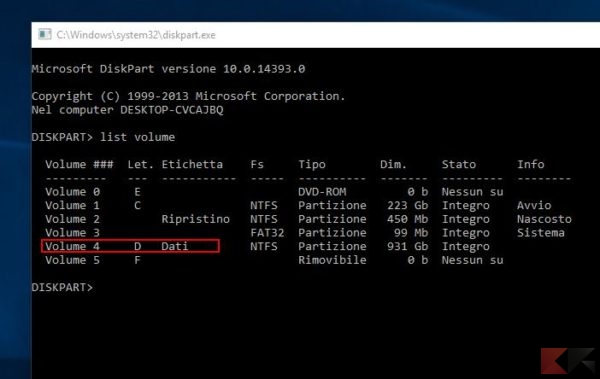
Fatto ciò, andiamo ad eliminare la lettera di unità e a smontare il disco, così che il sistema non possa più vederlo. Per farlo impartiamo il comando
remove letter Y
dove ad Y andremo a sostituire la lettera associata all’unità, nel nostro caso D. Il disco non sarà più visualizzabile nel sistema. Per far sì che questo torni visibile dovremo associarvi di nuovo una lettera di unità.
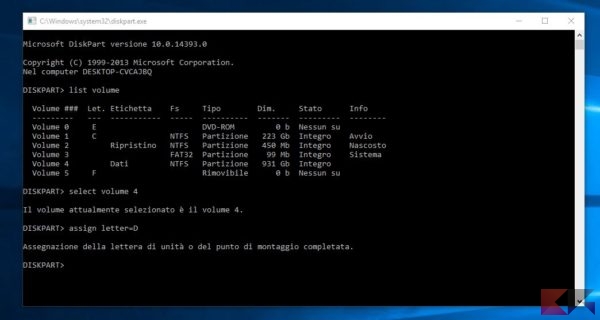
Eseguiamo dunque la procedura sino al penultimo comando (select volume) e, anziché rimuovere la lettera come abbiamo fatto poc’anzi, assegnamola con il comando
assign letter=Y
Noi abbiamo scelto la lettera D, la stessa precedente.
Metodo 2: Gestione Disco
Possiamo nascondere dischi in Windows, usando esattamente lo stesso criterio, anche tramite Gestione Disco. Premiamo la combinazione di tasti WIN+R (o apriamo il menu Start), digitiamo al suo interno il comando
diskmgmt.msc
e diamo Invio.
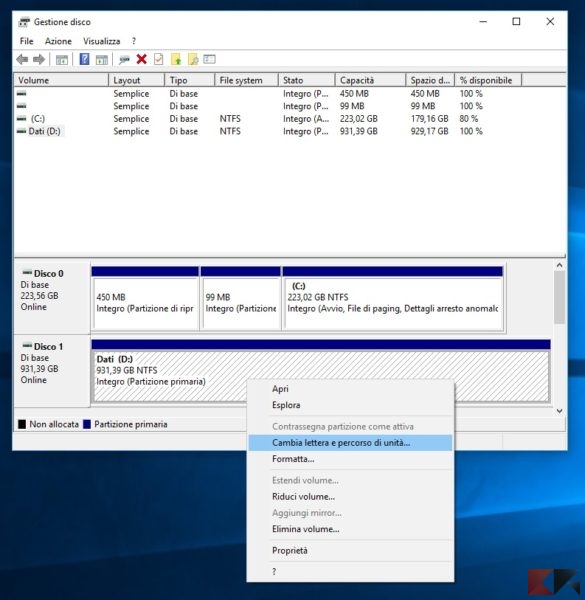
Facciamo click destro sul disco che vogliamo nascondere e selezioniamo Cambia Lettera e percorso di unità.

Nel pannello successivo clicchiamo sulla lettera assegnata (in questo caso D:) e clicchiamo su Rimuovi. Diamo OK al termine della procedura.
Dovremo fare la stessa cosa per rendere di nuovo visibile il disco nascosto, cliccando invece su “Aggiungi” dal pannello delle lettere e dei percorsi di unità.
Metodo 3: programma di terze parti
NOTA: questo programma comporta l’accesso e la modifica del registro di sistema. Vi consigliamo, prima di procedere, di crearne un backup da ripristinare in caso qualcosa dovesse andare storto.
Esiste un programmino di terze parti che può nascondere dischi in Windows impedendone la visualizzazione in Explorer, tramite un piccolo tweak sul registro.
Questo programma risponde al nome di NoDrives e può essere scaricato dal link in basso.
DOWNLOAD | NoDrives
Una volta scaricato avviamo il programma e mettiamo il segno di spunta sul disco che vogliamo nascondere; eventualmente potremo proteggere l’accesso al disco tramite Explorer impostando una password, con l’apposito pulsante. Una volta completate le modifiche clicchiamo su Save Changes e riavviamo il computer per renderle effettive.
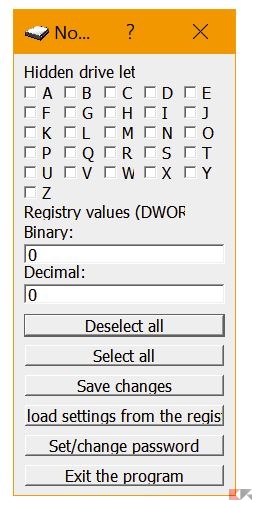
Per rendere di nuovo visibili i dischi apriamo il programma, clicchiamo su load settings from the registry e, infine, togliamo il segno di spunta dai dischi da mostrare di nuovo. Clicchiamo su Save Changes.
Dubbi o problemi? Vi aiutiamo noi
Puoi scoprire contenuti esclusivi ed ottenere supporto seguendo i canali Youtube, TikTok o Instagram del nostro fondatore Gaetano Abatemarco. Se hai Telegram vuoi rimanere sempre aggiornato, iscriviti al nostro canale Telegram.










